장치를 사용하여 비디오에서 로고를 제거하는 훌륭한 방법
비디오에 로고, 워터마크, 텍스트 등과 같은 불필요한 개체가 있을 때까지는 좋아하는 비디오를 보는 것이 만족스럽습니다. 가장 우수하고 유용한 방법을 찾고 있다면 이 기사를 읽고 아이디어를 얻어야 합니다. 우수한 응용 프로그램을 사용하여 오프라인 및 온라인에서 비디오에서 로고를 제거하는 여러 가지 방법을 시도할 수 있습니다. 이러한 로고 제거 도구를 사용하여 좋아하는 영화, 비디오 클립, 슬라이드쇼 등을 감상할 수 있습니다. 이런 식으로 같은 문제가 다시 발생할 수 없습니다. 효과적인 방법을 배우고 싶다면 비디오에서 로고 제거, 이 유익한 기사를 읽는 것을 건너뛰지 마십시오.
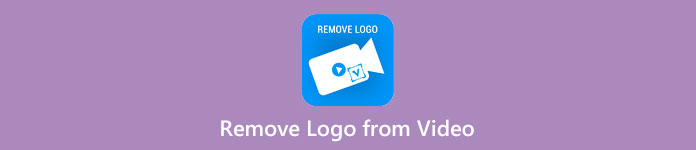
1부: 비디오에서 로고를 제거하는 가장 좋은 방법
무료 로고 제거제를 찾고 있다고 가정합니다. 활용할 수 있는 최고의 애플리케이션은 비디오 컨버터 궁극. 이 응용 프로그램은 비디오에서 로고를 제거하는 데 도움이 될 수 있습니다. 로고뿐만 아니라 워터마크, 텍스트, 이미지 등 동영상의 불필요한 물체. 또한 초보자도 따라할 수 있는 간단한 단계만 있기 때문에 로고를 쉽게 제거할 수 있습니다.
또한 Video Converter Ultimate는 비디오에서 로고를 제거하는 데 많은 시간을 소비하는 다른 응용 프로그램과 달리 빠른 제거 프로세스를 제공합니다. 이 응용 프로그램을 사용하면 두 가지 간편한 도구인 비디오 워터마크 제거기와 비디오 자르기에서 로고를 제거할 수 있습니다. 또한 비디오 변환기, 비디오 속도 컨트롤러, 비디오 압축기, 색 보정, 비디오 자르기, 콜라주 메이커 등과 같이 즐길 수 있는 기능이 있습니다. Video Converter Ultimate를 사용하여 로고를 제거하는 이 두 가지 방법을 알고 싶다면 아래 단계를 따르십시오.
1. 비디오 워터마크 제거 기능 사용하기
1 단계: 첫 번째 단계의 경우 다음 단계로 진행해야 합니다. 비디오 컨버터 궁극 웹사이트에서 소프트웨어를 다운로드합니다. 다운로드 후 설치 프로세스로 이동하여 데스크탑에서 Video Converter Ultimate를 실행하십시오.
무료 다운로드Windows 7 이상안전한 다운로드
무료 다운로드MacOS 10.7 이상안전한 다운로드
2 단계: 소프트웨어를 시작한 후 다음으로 진행하십시오. 공구 상자 패널. 다음으로 검색 비디오 워터마크 제거, 클릭합니다.
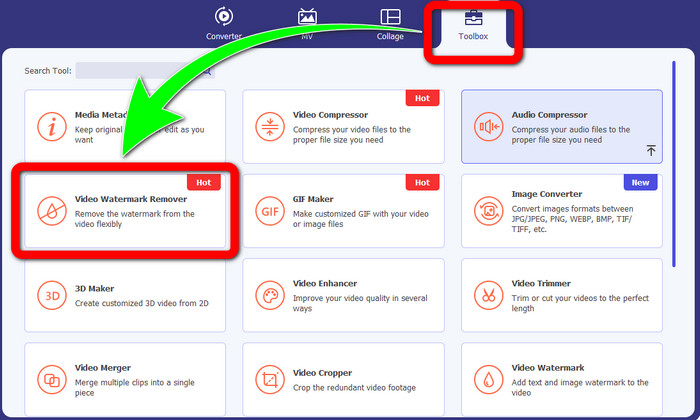
3 단계 : 클릭이 완료되면 비디오 워터마크 제거, 다른 인터페이스가 바탕 화면에 나타납니다. 더하기 기호 버튼을 선택하고 로고가 있는 비디오를 가져옵니다.
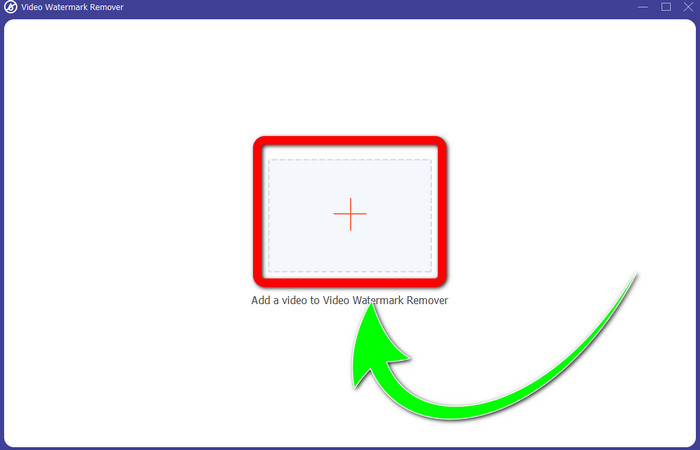
4 단계 : 선택 워터마크 제거 영역 추가 단추. 비디오에 작은 상자가 표시됩니다. 상자를 로고로 이동하여 덮습니다.
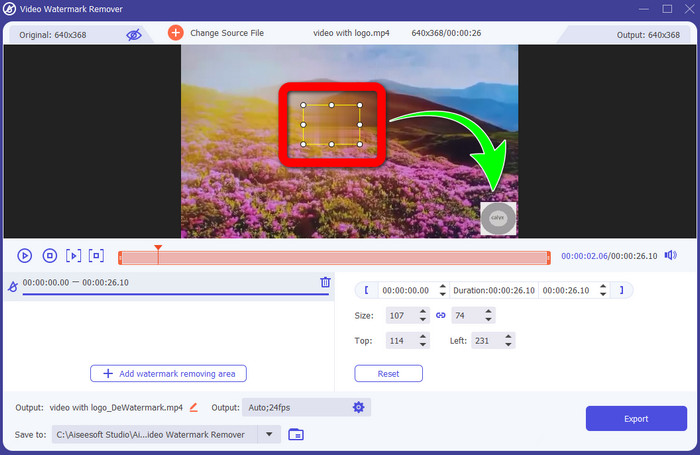
5 단계 : 로고를 덮도록 상자 이동을 완료했으면 수출 버튼을 눌러 최종 동영상을 저장합니다.
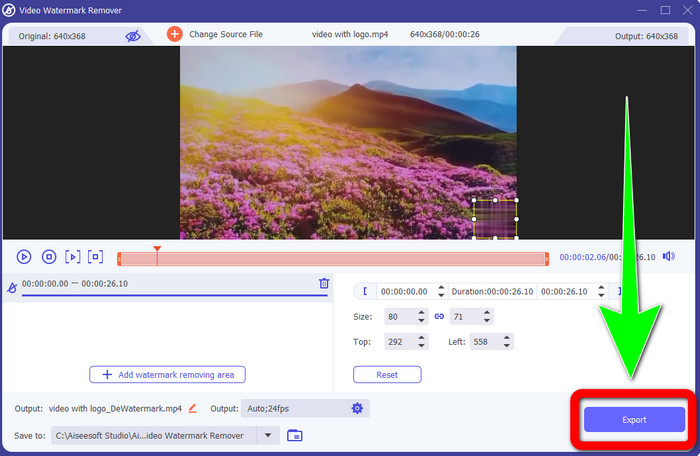
1. 비디오 크로퍼 기능 사용하기
1 단계: 열기 비디오 컨버터 궁극, 도구 상자로 이동하여 비디오 크로퍼 버튼을 클릭합니다. 그러면 화면에 다른 인터페이스가 나타납니다.
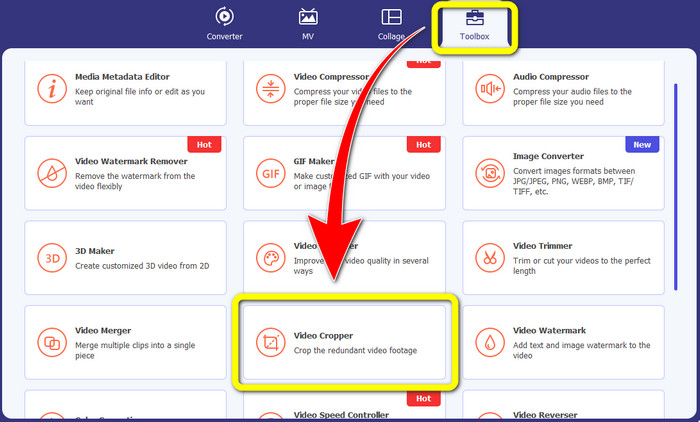
2 단계: 다른 인터페이스가 이미 화면에 나타나면 다음을 선택하십시오. 을 더한 로그인 버튼을 클릭하고 로고가 있는 비디오를 가져옵니다.
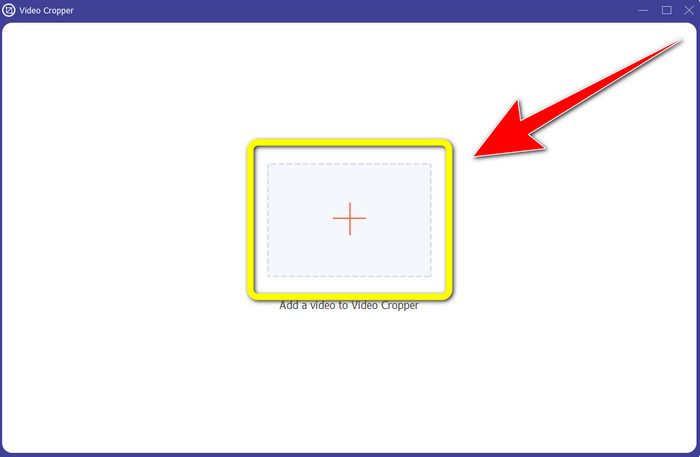
3 단계 : 비디오를 가져온 후 다음을 수행할 수 있습니다. 수확고 비디오에서 로고를 제거합니다.
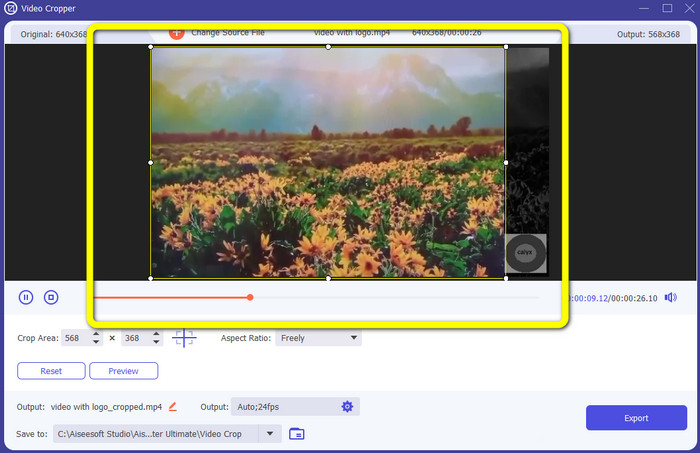
4 단계 : 클릭 수출 버튼을 클릭하세요.
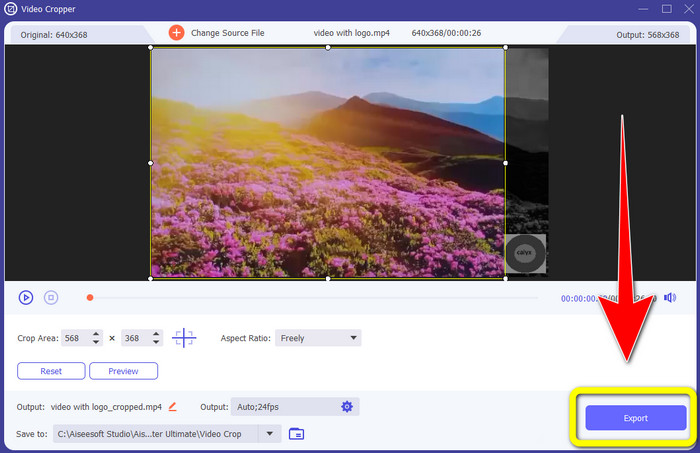
파트 2: 비디오 온라인에서 로고를 제거하는 방법
환상적인 응용 프로그램을 찾고 있다면 비디오에서 로고를 제거하는 방법에 대해 도움을 받을 수 있습니다. 당신이 사용할 수있는 123APPS. 이 응용 프로그램은 비디오에서 로고를 빠르고 쉽게 제거하는 데 도움을 줄 수 있으며 초보자에게 완벽하고 적합합니다. 또한 이 온라인 도구는 무료이므로 구매할지 여부에 대해 걱정할 필요가 없습니다. 또한 이 응용 프로그램의 좋은 기능 중 하나는 워터마크, 텍스트, 이미지 등과 같이 비디오에서 자극적인 개체를 제거하는 것입니다. 또한 MOV, WMV, AVI, MP4 등과 같은 다양한 파일 형식을 지원합니다. 그러나 파일을 업로드할 때마다 업로드하는 데 시간이 오래 걸립니다. 또한 제거 프로세스가 너무 느립니다. 비디오에서 로고를 제거하려면 다음의 간단한 단계를 따르세요.
1 단계: 로 이동 123APPS 웹 사이트. 클릭 파일 열기 버튼을 누르고 TikTok 로고가 있는 동영상을 추가하세요.
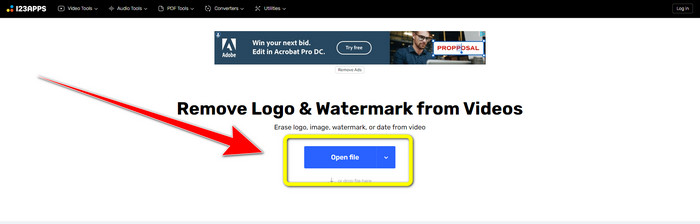
2 단계: 동영상을 첨부한 후 상자 로고를 제거하려면 화면에 마우스를 대고 가리십시오.
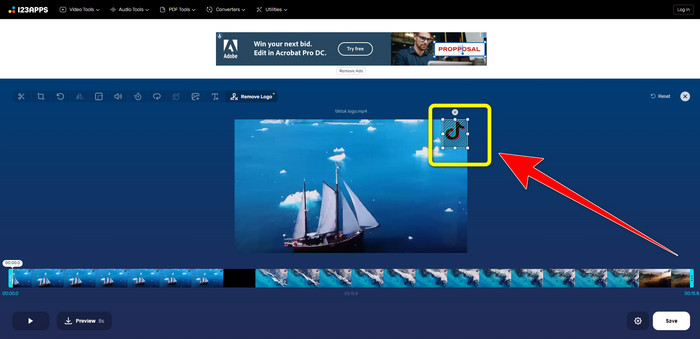
3 단계 : 로고를 덮은 후 이제 저장 버튼을 눌러 로고 없이 최종 비디오 출력을 저장합니다.
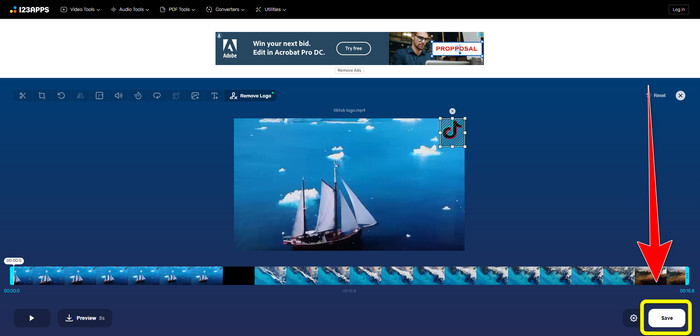
3부: iPhone 및 Android의 비디오에서 로고를 제거하는 방법
Android의 비디오에서 로고를 지우는 방법
Android를 사용하여 비디오에서 로고를 제거하는 방법을 알고 싶다면, 워터마크 제거 및 추가 활용할 수 있는 애플리케이션입니다. 이 소프트웨어를 사용하면 비디오에서 로고를 즉시 제거할 수 있습니다. 또한 이것은 비디오에서 불필요한 개체를 제거하는 데만 신뢰할 수 있는 것은 아닙니다. 또한 이미지에서 로고를 제거하거나 제거할 수 있어 사용자에게 편리합니다. 또한 이 제거제는 간단하고 사용하기 쉽습니다. 마지막으로 동영상 저장 속도가 빠릅니다. 비디오에서 로고를 제거하려면 아래의 간단한 단계를 따르십시오.
1 단계: 안드로이드에서 워터마크 제거 및 추가를 다운로드하세요.
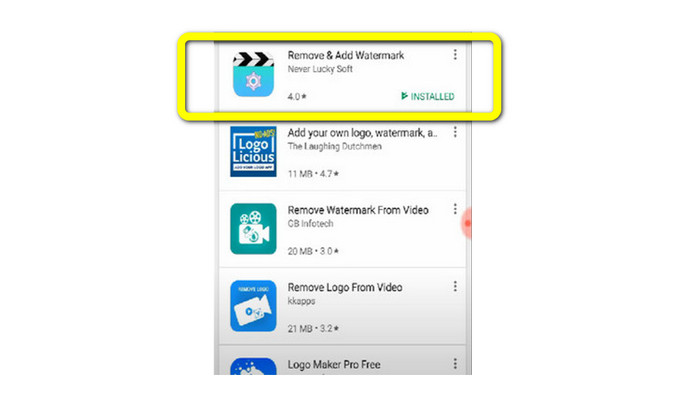
2 단계: 응용 프로그램을 다운로드한 후 다음을 클릭합니다. 비디오 > 제거를 선택합니다. 로고 버튼은 로고가 있는 비디오를 추가합니다.
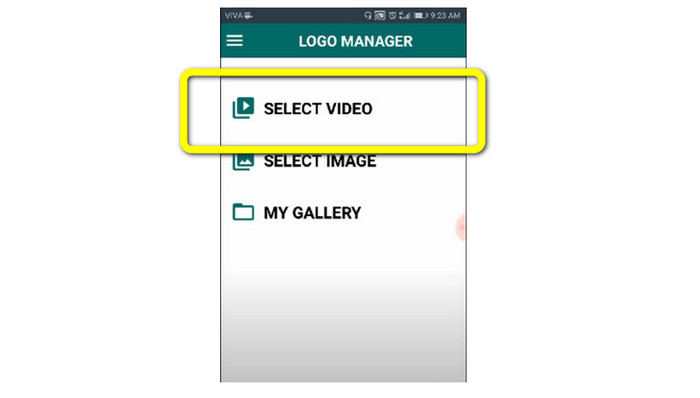
3 단계 : 비디오를 이미 추가한 경우 화면에 미니 상자가 나타납니다. 상자를 사용하여 로고를 제거하십시오.
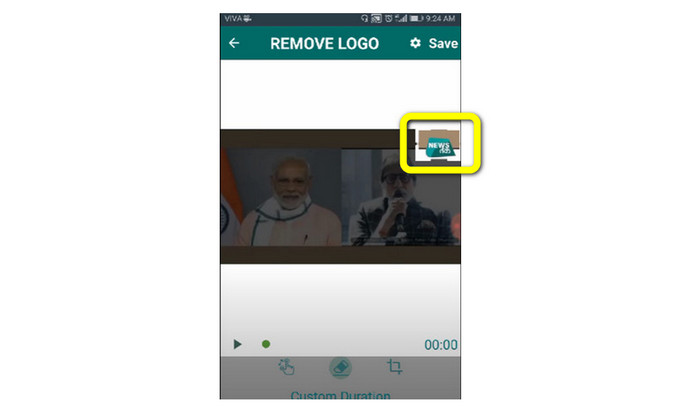
4 단계 : 로고 덮기를 마쳤으면 저장 버튼을 눌러 로고 없이 비디오를 저장합니다.
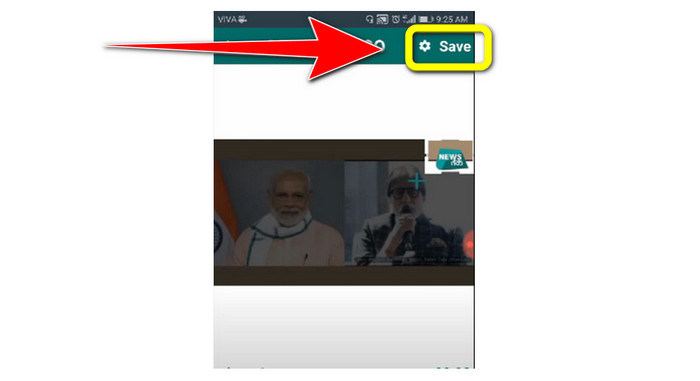
iPhone의 비디오에서 로고를 삭제하는 방법
iPhone을 사용하여 비디오에서 로고를 지우고 싶다면 사용할 수 있는 최고의 응용 프로그램은 워터마크 리무버 리터치. 이 응용 프로그램을 사용하면 비디오에서 로고, 워터마크, 텍스트, 이미지 등과 같은 불필요한 개체를 제거할 수 있습니다. 또한 빠르게 제거할 수 있어 신규 사용자에게 적합합니다. 또한 인터페이스가 간단하여 이 애플리케이션을 쉽게 사용할 수 있습니다. 이 응용 프로그램을 사용하여 iPhone 비디오에서 로고를 제거하려면 아래의 간단한 단계를 따르십시오.
1 단계: 다운로드 워터마크 리무버 리터치 당신의 아이폰에. 그런 다음 응용 프로그램을 실행하고 로고가 있는 비디오를 추가합니다.
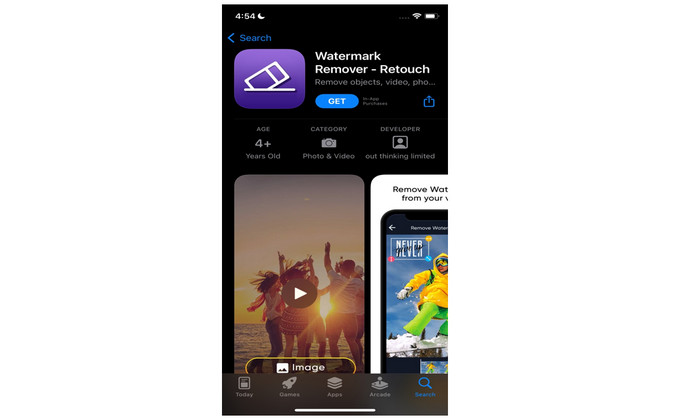
2 단계: 비디오가 이미 추가되면 비디오에 작은 상자가 나타납니다. 이 상자를 사용하여 로고를 덮습니다. 그런 다음 없애다 버튼을 누르고 워터마크 없이 비디오를 저장합니다.
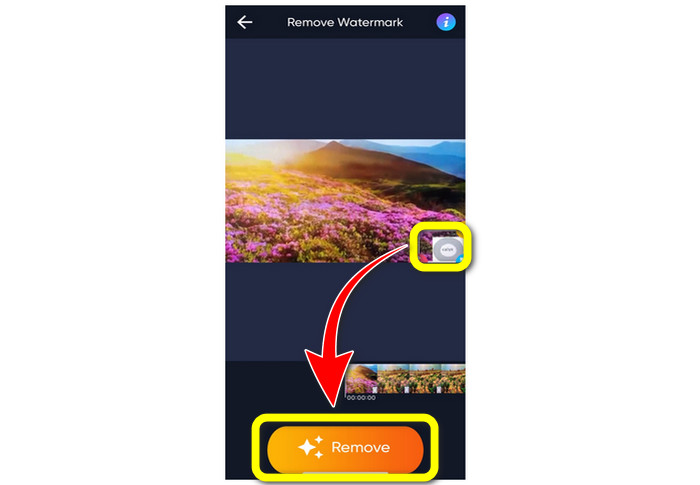
와 연관되다:
비디오 또는 프로젝트에서 Filmora 워터마크를 무료로 제거하는 방법
비디오에서 Adobe Stock 워터마크를 제거하는 가장 빠른 방법 [자습서[
파트 4: 비디오에서 로고 제거에 대한 FAQ
온라인에서 로고를 제거하는 것이 안전합니까?
예, 그렇습니다! 온라인 응용 프로그램은 안전하고 안전하게 사용할 수 있습니다. 가장 좋은 방법은 로고를 제거하고 활용하는 데 도움이 되는 응용 프로그램을 찾는 것입니다.
내 비디오에서 서명을 제거할 수 있습니까?
물론이죠. 다음을 사용하여 비디오에서 서명을 제거할 수 있습니다. 비디오 컨버터 궁극. 서명, 워터마크, 로고 및 텍스트는 이 우수한 응용 프로그램을 사용하여 쉽게 제거할 수 있습니다.
Mac을 사용하여 로고를 제거하는 데 사용할 수 있는 가장 좋은 응용 프로그램은 무엇입니까?
Mac을 사용하여 로고를 제거하는 데 사용할 수 있는 최고의 응용 프로그램은 비디오 컨버터 궁극. 이 응용 프로그램은 Windows뿐만 아니라 Mac에서도 사용할 수 있어 사용자에게 편리합니다.
결론
이 문서는 효과적이고 신뢰할 수 있는 방법을 제공했습니다. 비디오에서 로고 제거. 이렇게 하면 로고 없이 좋아하는 비디오를 즐길 수 있습니다. 마지막으로 비디오에서 로고를 제거하는 가장 간단하고 손쉬운 방법을 원한다면 Video Converter Ultimate를 사용해야 합니다.



 비디오 컨버터 궁극
비디오 컨버터 궁극 스크린 레코더
스크린 레코더



